2022年12月に公開された、世界初の対話型AI検索エンジン Perplexity AI(パープレキシティ・エーアイ)。
日本語で質問すると、インターネット上から情報を収集して、要約したり回答することができます。より精度の高い回答が得たい場合は、Copilot(コパイロット)という機能を設定することもできます。
また、WebブラウザのGoogle Chromeの拡張機能で、Webページを簡単に要約する事もできます。
本稿ではPerplexity AIとは何なのか?具体的にどのような機能があるのか?その概要と使い方を解説しました。
目次
Perplexity AIとは?
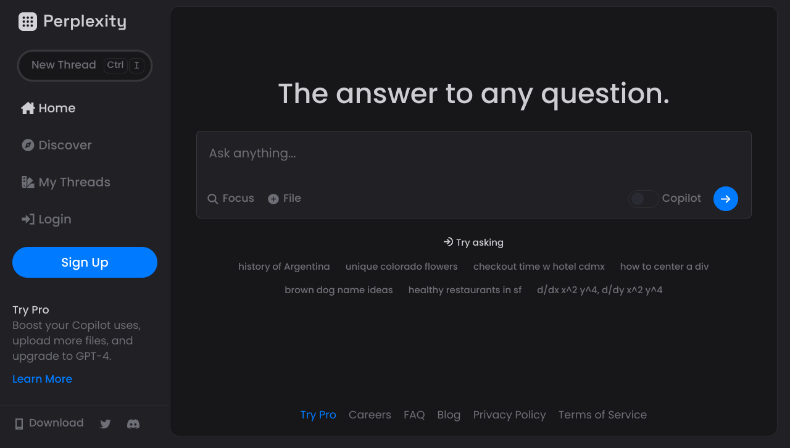
Perplexity AIとは、インターネット上から情報を取得できる対話型AI検索エンジンです。
元々は2022年12月に発表された、Perplexity Askというサービス名でした。2023年1月頃にアップデートがあり、「Perplexity AI」と呼ばれるようになりました。
Perplexity AIは、ChatGPTでも使用されているGPT-3.5の大規模言語モデルと、Microsoft Bingの検索エンジンを活用して動いています。より精度の高いGPT-4が使える、Copilotという機能も設定できます。

GPT-3について解説します。 GPT-3とは GPT-3(Generative Pre-trained Transformer 3)とは、OpenAIが開発した言語生成モデルです。「ジーピーティースリー」と読みます。 GPT-3は、こちらの記事で紹介した文章の自動生成サービスなど...
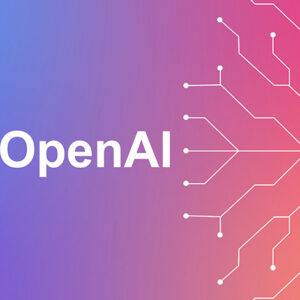
テクノロジー企業OpenAIが開発した最新の対話型AIサービス、ChatGPT(チャット・ジーピーティー)。 2023年3月最新版バージョンのGPT-4は、以前にリリースされたGPT-3.5と比べ、より高度な自然言語処理能力を備えています。GPT-4は日本語にも対応しており、ユーザーが質問を入...
Perplexity AIは、インターネット上から情報を収集するため、最新情報や時事性のある質問に回答する事ができます。また、回答と参照元のリンクをセットで表記してくれますので、情報の信憑性を確認することもできます。
検索する際、フォーカス機能を設定すると、WikipediaやYouTubeなどの検索範囲を絞ることができます。その他にも、文章作成やプログラミングのコード生成に特化した設定をする事もできます。
このように、Perplexity AIは素早く情報を調べたり、作業の効率化など様々な活用が期待できます。
言葉の意味
「Perplexity」という言葉は、「困惑、当惑、混乱」を意味する英単語です。ある状況や問題が理解しづらく、解決策を見つけることが難しい状態を指します。
また、Perplexityという言葉は、機械学習や自然言語処理の分野で使用される尺度の一つです。Perplexityは、言語モデルが与えられた文の次の単語を予測する能力を評価するために使用されます。
Perplexityの値が低いほど、言語モデルの「困惑」が少ないため、より正確な予測を行うことができます。例えば、質疑応答、翻訳などのタスクにおいて、Perplexityの低い言語モデルは高い性能を示すことがあります。
日本語対応
Perplexity AI上での質問と回答は、日本語を含む多言語に対応しています。ただし、日本語の質問に対応できない場合は英語で回答する場合があるとの事でります。
もし英語の回答が出てしまった場合も、Perplexity AIに指示すれば日本語に翻訳する事ができます。
なお、Perplexity AIの公式サイトは、ほとんどが英語表記になっています。もし、英語が苦手な方は、Google翻訳のChrome拡張機能などを利用すると日本語で読む事ができます。
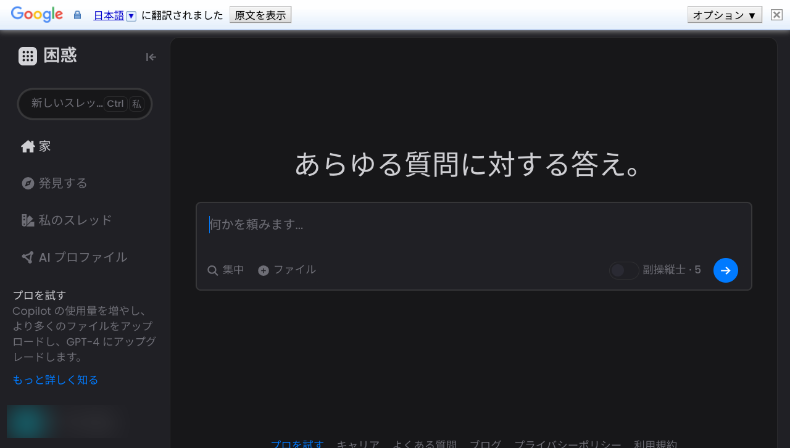
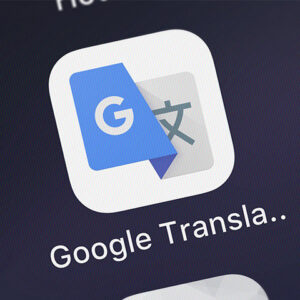
インターネットは、グローバルなネットワークで、世界の250以上の地域にまたがってつながっています。そこには200以上の言語が飛び交っています。しかし、通常私たちが互いに理解できる言語の数は日本語、英語などごく限られた数です。 しかし、近年、インターネット上で多くの言語をサポートする翻訳ツールが...
Perplexity AIの特徴
Perplexity AIは、いくつか魅力的な特徴を持っています。そのメリット・デメリットを解説しました。これらの特徴やメリット・デメリットを理解した上で、どのようにPerplexity AIを活用するか検討してみてください。
メリット
- 無料で利用可能:有料版もありますが、無料で基本的な機能を利用できます。
- ログイン不要:ログイン不要で基本的な機能が使えます。
- 生成速度が速い:類似AIツールと比べ、生成速度がとても速いです。
- 多言語対応:日本語を含む多言語での質問や回答に対応しています。
- 最新情報の取得:ネット上から最新情報や、時事的な話題を取得できます。
- 検索範囲の指定:WikipediaやYouTubeなど検索範囲を指定できます。
- 情報の自動要約:ネット上から情報を収集し、自動的に要約します。
- 出典元の表示:回答には出典元のリンクが表示され、信憑性を確認できます。
- テキストの生成:設定すると、文章作成やプログラミングのコード生成もできます。
このように、Perplexity AIは素早く知りたい情報を得られることが、大きなメリットと言えます。
デメリット
- 情報の信憑性:ネット上の情報のため、信憑性は検証が必要です。
- 文脈の理解の限界:AIは文脈の理解が難しい場合があります。
- 判断力の限界:人間と同じ判断力はなく、不適切な生成をする場合があります。
- 日本語の精度:日本語の精度が若干低く、英語の精度が高い傾向があります。
- 英語での回答:日本語の質問に対して、英語で回答してしまう場合があります。
- 質問スキルが必要:ユーザーが適切な質問をしないと、適切な回答を得られません。
これらのデメリットを考慮しつつ、Perplexity AIを活用する際は、適切な判断と情報の検証が重要です。
Perplexity AIの料金
| 無料版 | Perplexity Pro(有料版) | ||
|---|---|---|---|
| 契約プラン | – | 月額 | 年額 |
| 費用 | 無料 | 20ドル | 200ドル |
| 無料体験 | – | – | 7日間 |
| 日本語対応 | ○ | ○ | ○ |
| Copilot(GPT-4) | 5回/4時間毎 | 300回以上 | 300回以上 |
| ファイルのアップロード数 | ? | 無制限 | 無制限 |
| 専用サポート | – | – | ○ |
Perplexity AIは、無料版と有料版の2つの料金プランを提供しています。無料版でも基本的な機能を使うことができます。
有料版のPerplexity Proでは、月額と年額の2つの契約プランがあります。月払いは20ドル、年払いは200ドルです。年払いのみ、7日間の無料体験があります。
どの料金プランでも日本語に対応しており、日本語での質問応答や文章生成をすることができます。
無料版で精度の高いCopilotを利用する場合、4時間毎に5回までと制限があります。一方で、Perplexity Proでは300回以上の利用が可能です。
無料版ではファイルのアップロード数が明記されていません。しかし、Perplexity Proは無制限にファイルをアップロードすることができます。
Perplexity Proの年払いのみ、チャットツールのDiscord(ディスコード)で専用サポートを受けられます。
このように、Perplexity AIの料金プランによって制限やサポートが違います。使用頻度が多い場合は有料版が良いのではないかと思います。
Perplexity AIとの違いを比較
ここでは、Perplexity AIの類似ツールであるChatGPTとBing AIとの違いを比較しました。
| Perplexity AI | ChatGPT | Bing AI | |
|---|---|---|---|
| 種類 | 検索型AI | 対話型AI | 検索型AI |
| GPT-3.5 | ○ | ○ | – |
| GPT-4 | 無料版は4時間毎に5回まで | 有料版のみ | ○ |
| 生成速度 | 速い | やや速い | やや遅い |
| ネット検索 | ○ | 拡張機能が必要 | ○ |
| 対話 | △ | ○ | △ |
| 文章作成 | ○ | ○ | △ |
ChatGPT
ChatGPTとは、OpenAI社によって開発された対話型AIツールです。ChatGPTは、質問応答、対話、文章生成など、さまざまなタスクに利用することができます。

様々な質問に対し、回答してくれるAIツール「ChatGPT(チャットジーピーティー」。2022年11月に公開後、たった2ヶ月で月間ユーザー数1億人を突破しました。 ChatGPTは日本語にも対応しており、無料で利用できるため、幅広い分野での活用が期待されています。情報収集をはじめ、文章作成やプ...
ChatGPTは2021年9月までの訓練データに基づいて回答します。また、基本的にインターネットにアクセスしていません。
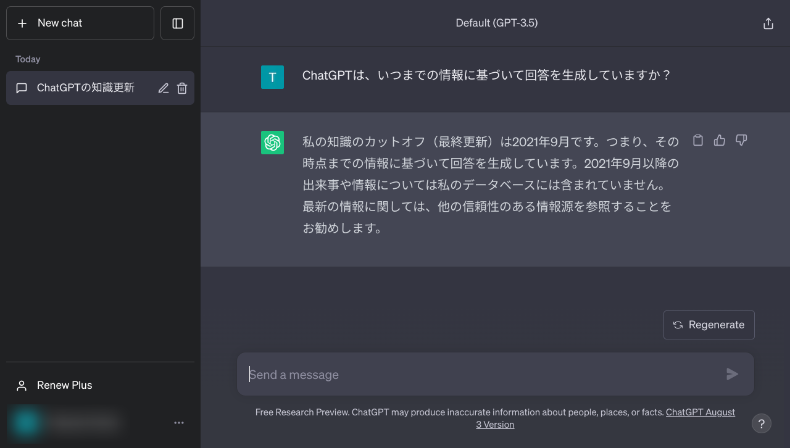
ChatGPTでインターネット上の最新情報を得るには、ブラウザのGoogle Chrome拡張機能や有料版の機能を設定する必要があります。一方でPerplexity AIはインターネット検索に特化しており、最新情報を取得できます。
どちらのツールも有料版でGPT-4を使用できます。ただし、Perplexity AIについては、無料版で4時間毎に5回まで使用する事ができます。
ChatGPTの有料版でGPT-4を使う場合は、プラグイン(拡張機能)を使用でき、インターネット検索したり、リンクを読み込むなど様々なタスクをこなせます。
要約すると、Perplexity AIは検索に特化しており、素早く最新情報を調べる事ができます。一方でChatGPTは、対話や文章生成など幅広い用途に利用できます。
Bing AI
Bing AIとは、Microsoft社が開発した検索型AIを指す場合が多いです。Microsoftでは画像生成AIなども提供しています。

Microsoft(マイクロソフト)社が提供する、検索エンジンに搭載された人工知能 Bing AI(ビングエーアイ)。2023年2月から試験運用がはじまり、ユーザーは順番待ちリストに申請する必要がありました。 対話型AIのChatGPT(チャットジーピーティー)と同様に、会話をしたり文章作成を...
Bing AIとPerplexity AIは、どちらもインターネット上から最新情報を取得でき、出典元のリンクも表示してくれます。
Bing AIの場合は、「より創造的に」「よりバランスよく」「より厳密に」とスタイルを選択して回答を生成できます。これらを選択する事で独創性のある回答もできますし、より正確な情報の提供もできます。
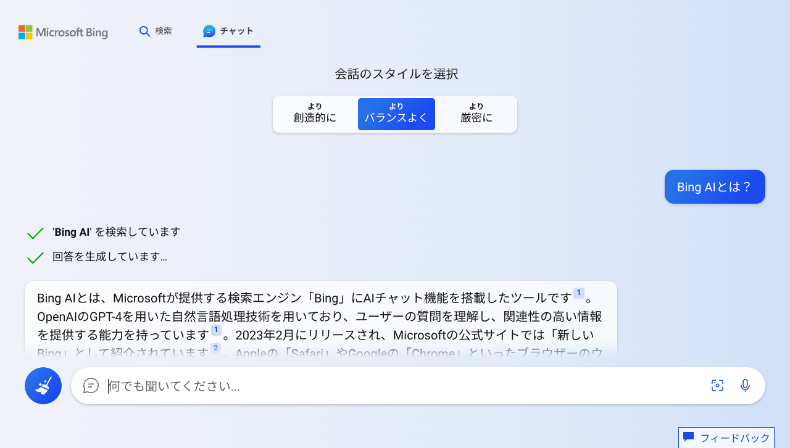
一方で、Perplexity AIはインターネット全体だけでなく、WikipediaやYouTubeなどWebサイトを絞って検索する事ができます。
Perplexity AIとBing AIはどちらも検索型のAIであり、最新情報から回答を生成できます。ただし、若干機能が違うため、用途に応じて使い分けても良いと思います。
Perplexity AIの使い方
Perplexity AIの使い方を解説します。Perplexity AIは、ログインをしなくても利用することができます。ただし、ログインすると履歴を残したり、ファイルのアップロードなどの機能を使えます。
| ログインなし | ログインあり | |
|---|---|---|
| 検索 | ○ | ○ |
| 履歴 | ✕ | ○ |
| フォーカス機能(※) | ○ | ○ |
| ファイルのアップロード | ✕ | ○ |
| Copilot(GPT-4) | ✕ | ○ |
※選択すると、WikipediaやYouTubeなど検索対象を絞ったり、文章作成やプログラミングのコード生成ができる機能です。
アカウント作成とログイン
アカウントを作成したい場合は、Perplexity AIの公式サイトへアクセスし、画面左側にある「Sign Up」を押します。
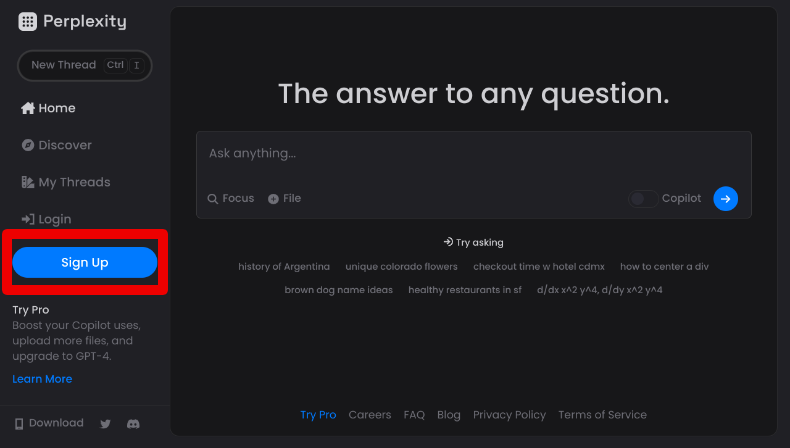
すると、ポップアップ画面が表示されます。すでにGoogleかAppleのアカウントをお持ちの方は、この画面からすぐにログインすることができます。
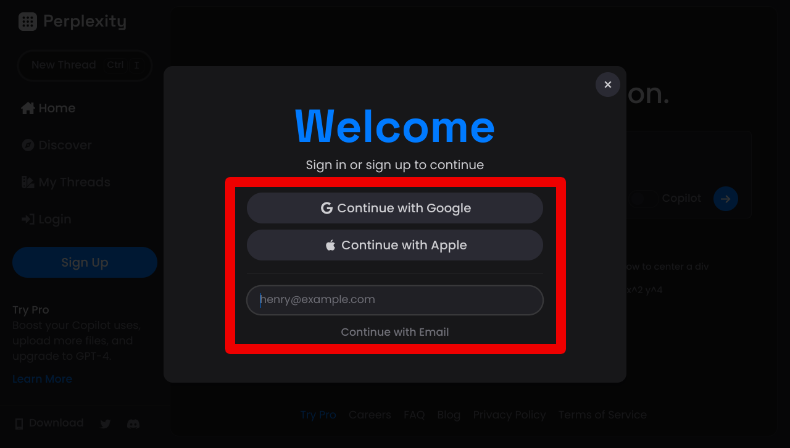
メールアドレスでのアカウント作成の場合は、入力して送信後にメールが届きます。メールに記載された「Sign In」を押すと公式サイトへアクセスします。
そこから任意のユーザーネームを設定して進めばアカウント作成完了です。名前や電話番号などを入力する必要はありません。
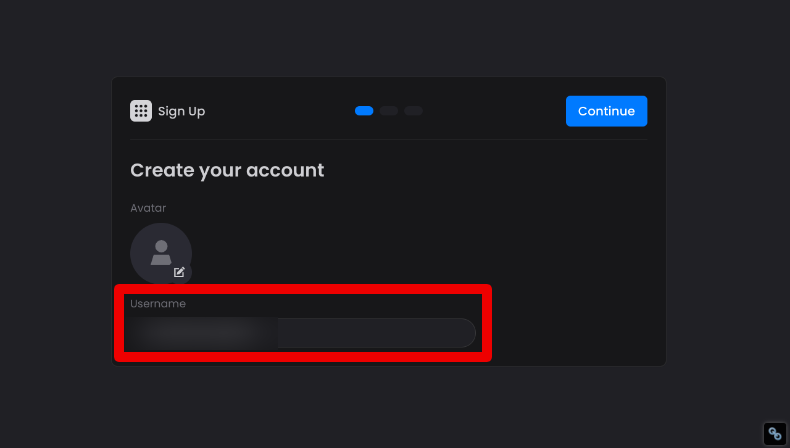
Perplexity AIへログインするには、公式サイトの左側中央にある「Login」を押します。
アカウント作成時と全く同じ画面が表示されますので、GoogleやAppleのアカウントか、メールアドレスを入力してログインします。
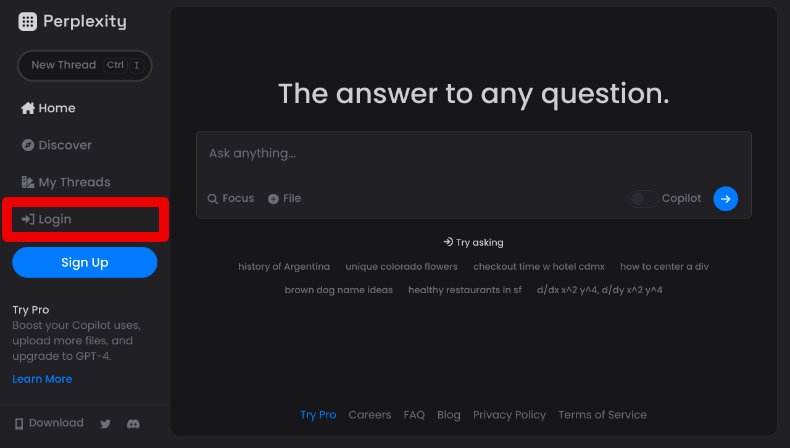
検索方法
Perplexity AIへ質問するには、中央の欄に質問を入力して右下の青い「→」を押します。
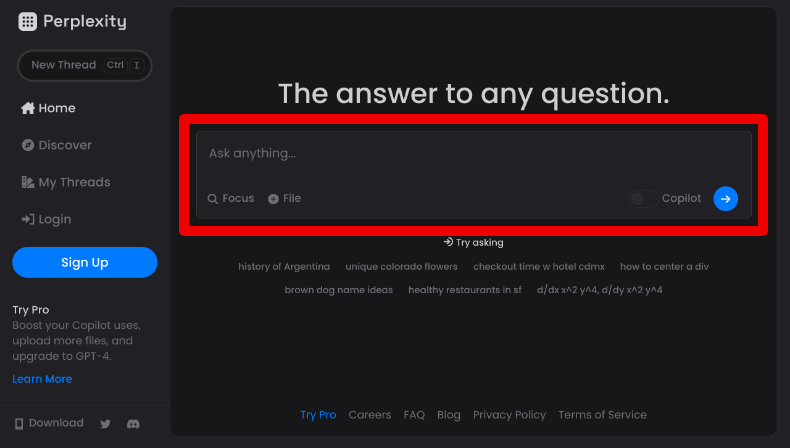
質問を入力すると「Quick Search」と表示され、回答の出典元のWebページとリンクが表示されます。
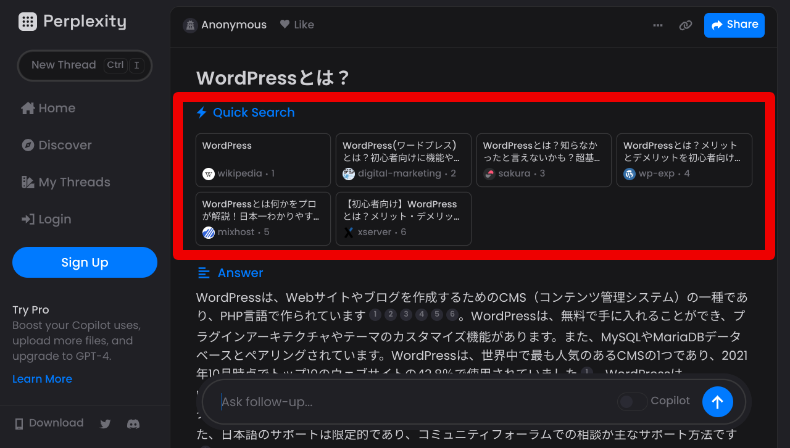
その下に、質問に対する回答が表示されます。回答文の後ろにも[1]、[2]、[3]など出典元のリンクが表示されます。そのリンクを押して情報の信憑性を確認する事ができます。
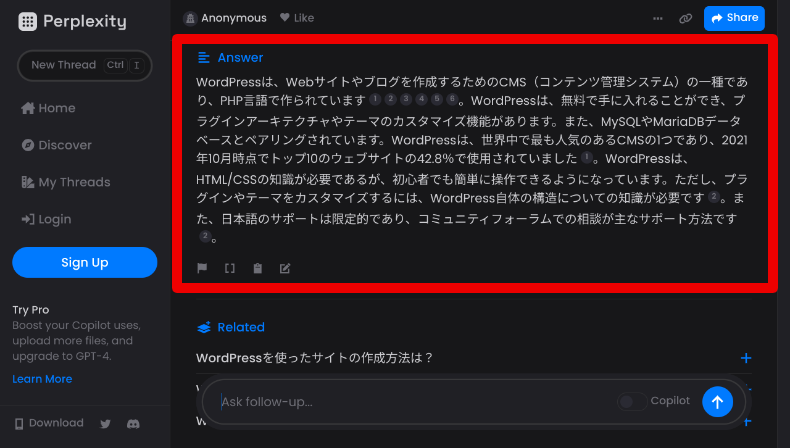
その下へスクロールすると、関連する質問が自動的に生成されます。こちらの質問を押すと、Perplexity AIがさらに回答します。
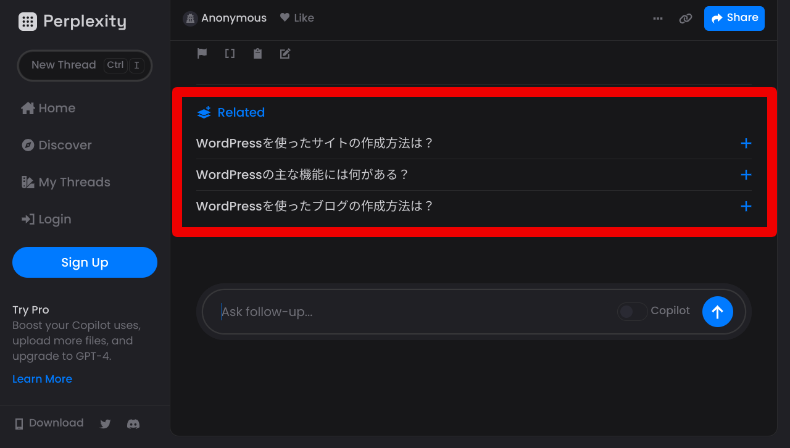
フォーカス機能
Perplexity AIでは、検索範囲を絞ったり、文章やプログラミングのコード生成ができるフォーカス機能があります。こちらを使うには、トップページから入力欄の左下にある「Focus」を押します。
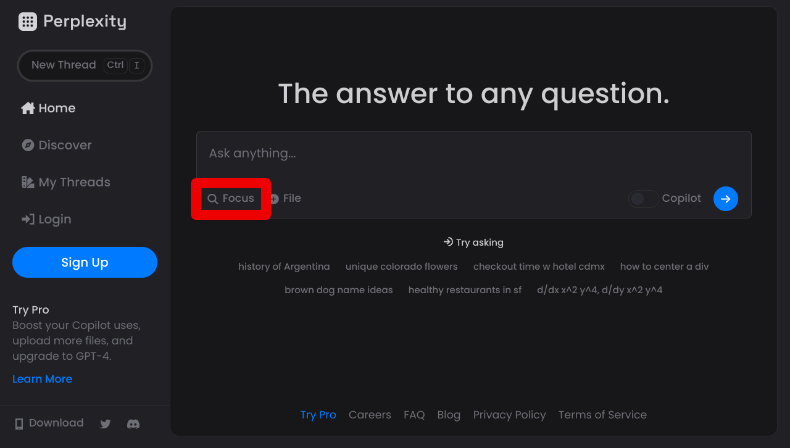
すると、以下のような選択をする事ができます。
- All:インターネット上全てを検索。
- Academic:発表された学術論文を検索。
- Writing:文章作成やプログラミングのコード生成。対話や相談もできる。
- Wolfram Alpha:計算知識エンジン Wolfram Alpha(ウルフラム・アルファ)内を検索。
- YouTube:動画共有サイト YouTube内の動画を検索。
- Reddit:掲示板型ソーシャルニュースサイト Reddit(レディット)内を検索。
- Wikipedia:フリー百科事典 Wikipedia内を検索。
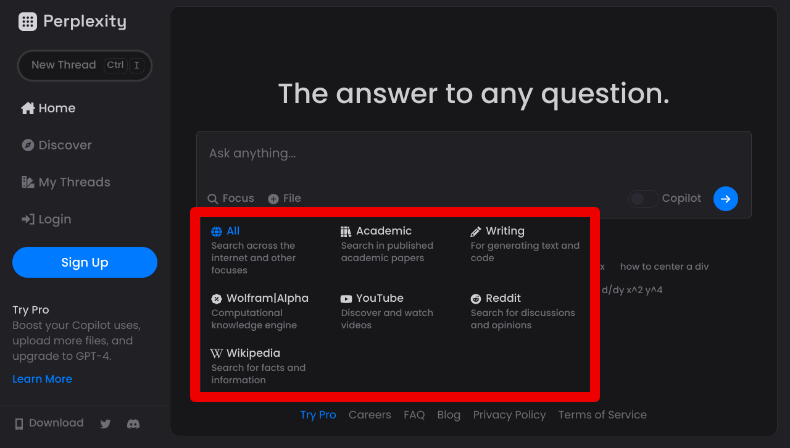
例えば、Wikipediaを設定した状態で質問を入れます。すると上部に「Wikipedia」と表示され、Wikipedia内から要約した回答を表示してくれます。
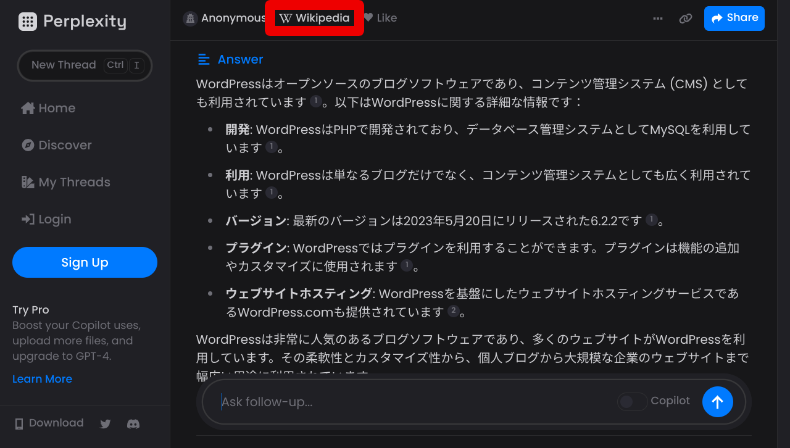
ファイルのアップロード
Perplexity AIでは、ファイルをアップロードして、その内容を要約したり、質問に回答してくれます。対応しているファイルは、PDFとテキストファイルのみとなっています。
ファイルをアップロードするには、入力欄の下にある「File」を押して任意のファイルをアップロードします。
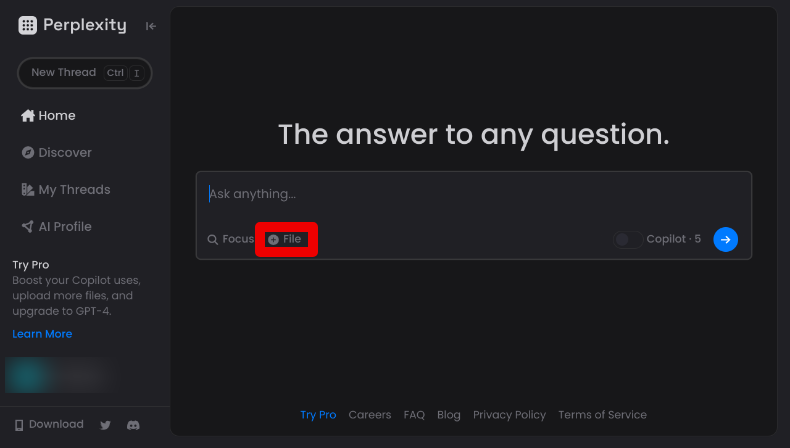
アップロードが完了すると、入力欄の下にファイル名が表示されます。そのファイルの内容について要約を指示したり、質問を入れて右下にある青い「→」ボタンを押します。
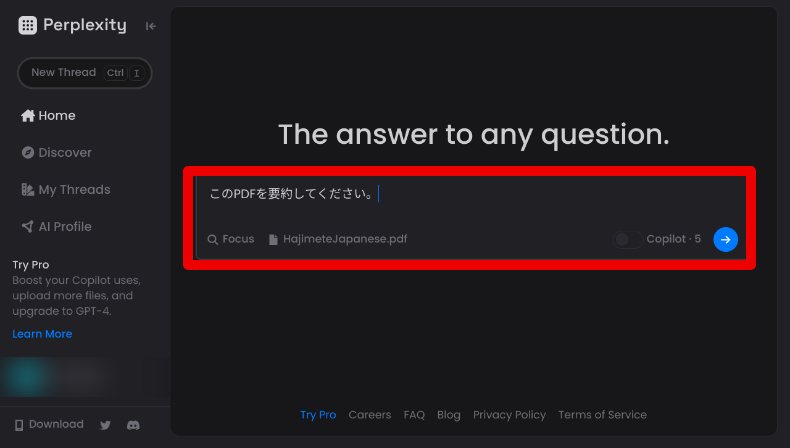
すると、PDFファイルの内容を要約したり、質問に回答してくれます。
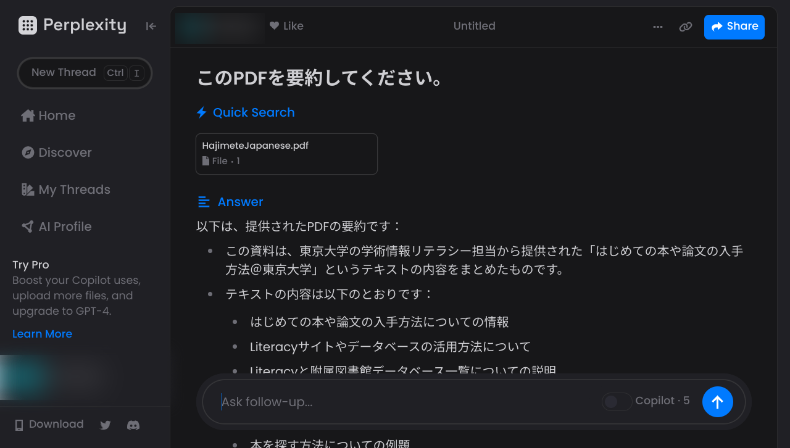
他社製の類似ツールでChatPDFというサービスもあります。こちらはログインなしでPDFを要約したり、回答してくれます。

PDFファイルを要約・翻訳してくれるAIツール「ChatPDF - Chat with any PDF(通称:ChatPDF)」。 PDFファイルをアップロードすると、書かれた文書について質問したり、特定の段落や文章を探すこともできます。 学生であれば研究論文、社会人であればビジネス文章...
Copilot(GPT-4)
Perplexity AIは、GPT-3.5の大規模言語モデルで動いていますが、より精度の高いGPT-4を使う事もできます。こちらは「Copilot」という名称で提供されています。
Copilotを使うにはログインが必要です。また、無料版では4時間毎に5回までの制限があり、有料版に申込むと無制限となります。
使い方としては、Copilotを設定して通常通り質問するだけです。使用するには、はじめに入力欄の右下にある「Copilot」を押します。
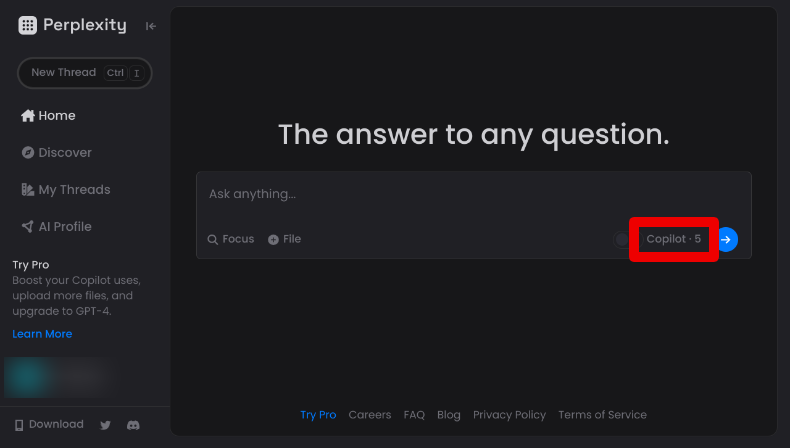
その状態で質問をすると、上部に「Copilot」と表示されます。通常どおり出典元のWebページ、質問に対する回答、関連する質問文が自動生成されます。
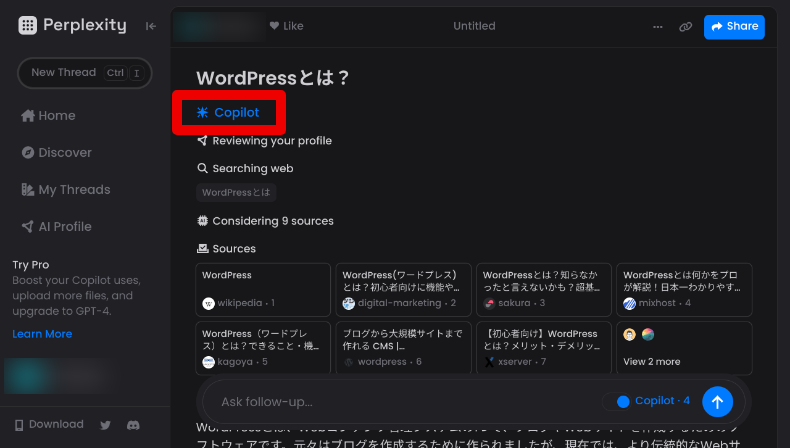
フォーカス機能とCopilotを同時に選択する事もできます。例えば、フォーカス機能のWritingとCopilotをオンにして、精度の高い文章生成をする事もできます。
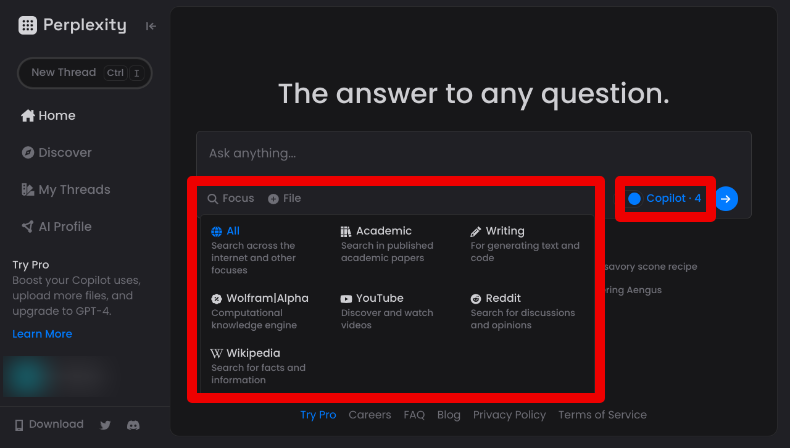
Copilotを使用する事で、より精度の高い回答や文章生成ができますが、生成速度は若干遅くなります。
Chrome拡張機能
Perplexity AIでは、WebブラウザであるGoogle Chromeの拡張機能で利用することもできます。Perplexity AIのChrome拡張機能は2つ提供されています。
- Perplexity – AI Search:ブラウザ上のアイコンを押すとPerplexity AIが開く。
- Perplexity – AI Companion:質問応答、Webページの要約、Webサイト内の情報抽出。
①の拡張機能は公式サイトが開くだけですので、ここでは割愛します。今回は②の拡張機能の使い方のみご紹介します。
なお、これらの拡張機能は、Copilotやファイルのアップロードなどの機能は利用することができません。
Chrome拡張機能を使うには、はじめにChromeウェブストアから「Perplexity – AI Companion」をインストールします。右上にある「Chromeに追加」を押すと、ブラウザにインストールされます。
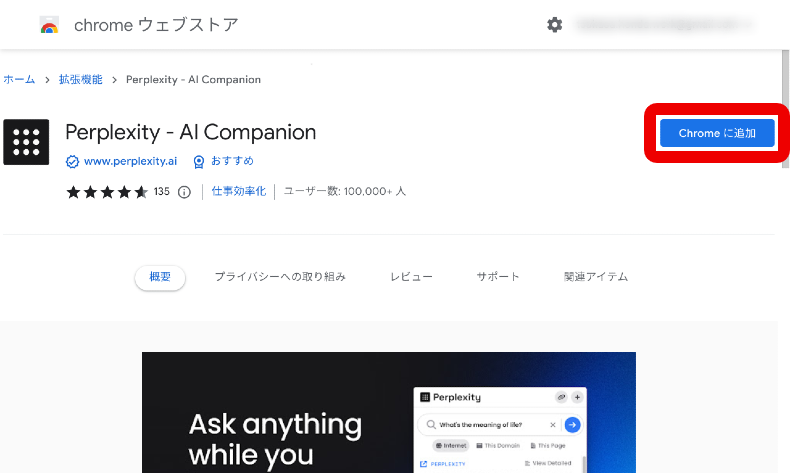
ブラウザのパズルのマークを押すと、「Perplexity – AI Companion」が表示されます。
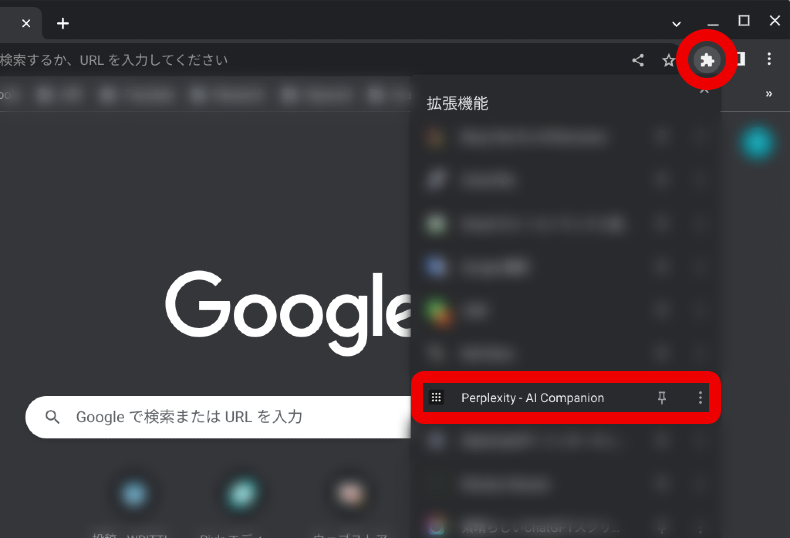
ブラウザ上に拡張機能を固定したい場合は、Perplexity – AI Companionの右側にあるピンのマークを押すとアイコンが固定されます。
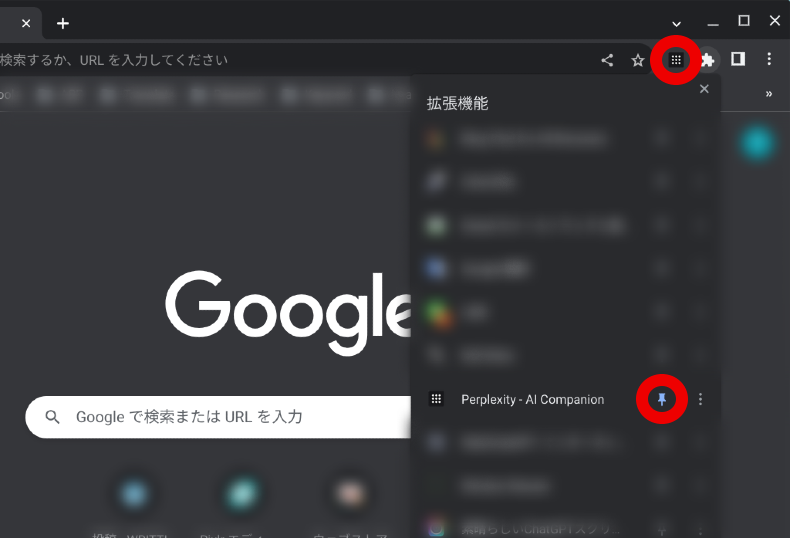
「Perplexity – AI Companion」の文字を押すか、ブラウザに固定されたアイコンを押すと、以下のような入力欄が表示されます。
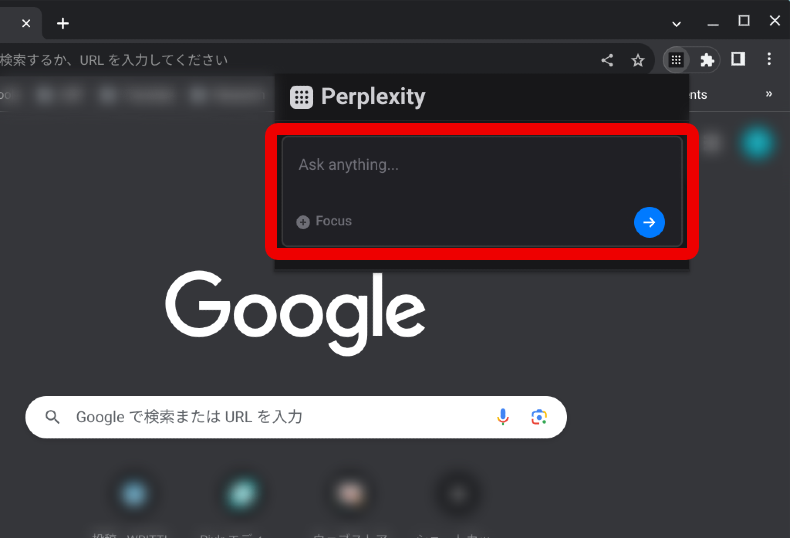
質問を入力すると回答が生成され、文中や下部に参照元のリンクが表示されます。さらに、その下には関連する質問が自動生成されます。
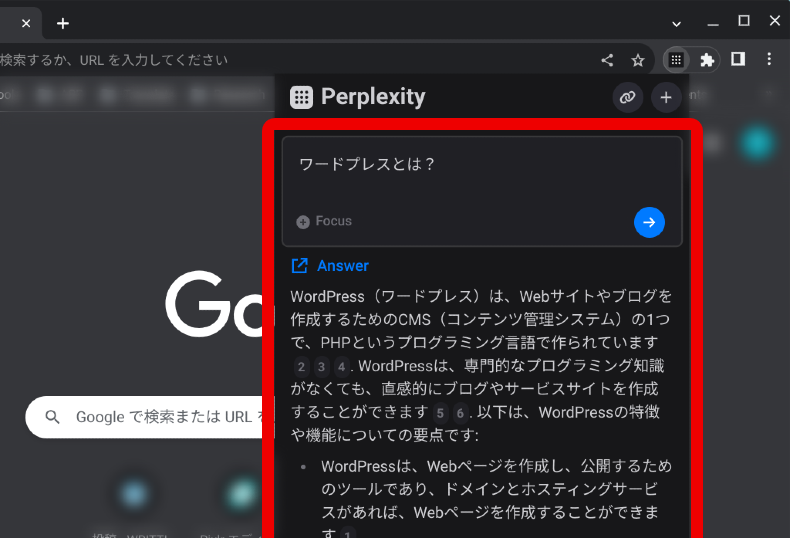
Webページを要約する使い方としては、任意のWebサイトにアクセスします。その後、Perplexity AIの拡張機能を立ち上げると、右上に「Summarize(要約する)」と表示されます。
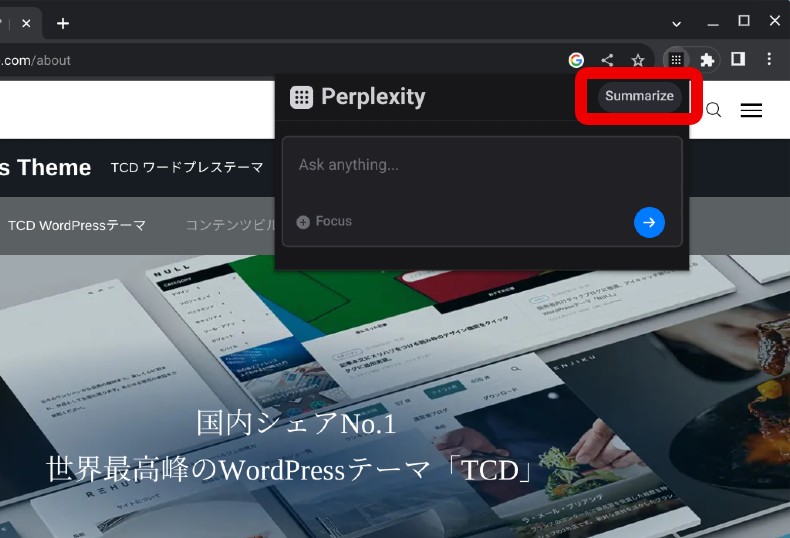
こちらを押すと、開いているWebページを英語で要約してくれます。
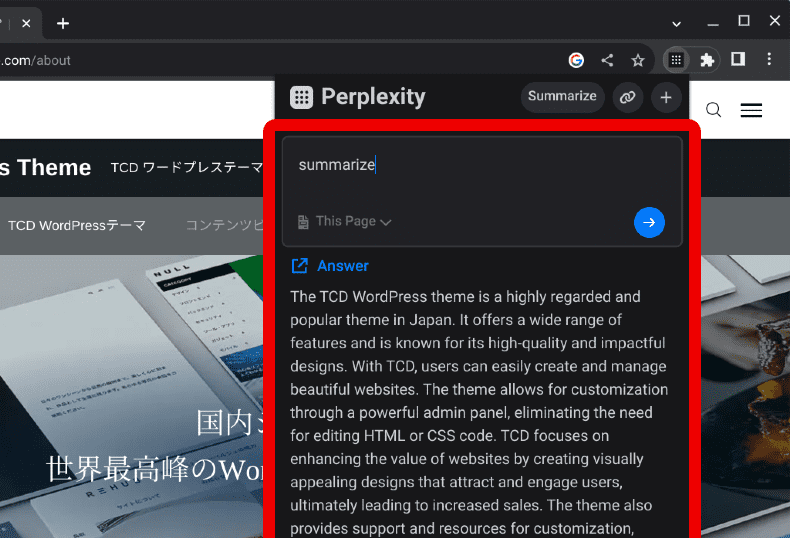
日本語で要約したい場合は、Summarizeの後に、「日本語で」と入力すると、日本語で要約してくれます。また、Summarizeを押さずに、日本語で「要約してください。」と入力しても同じように要約してくれます。
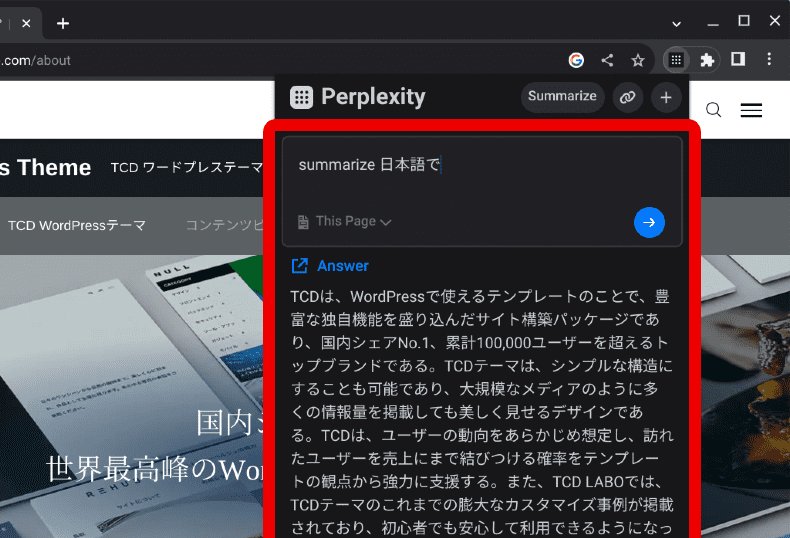
入力欄の左下にある「This Page」か「Focus」の文字を押すと以下のように表示されます。
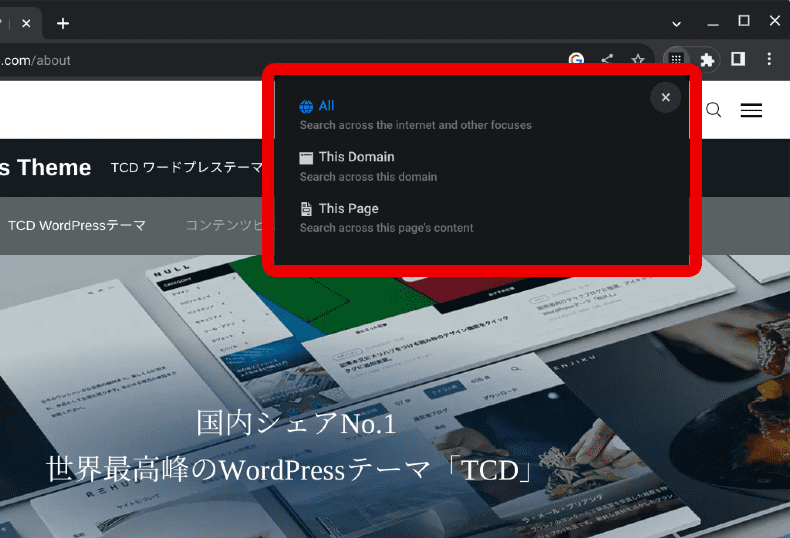
ここで、「This Domain(この範囲)」を選択してから質問すると、Webサイト全体から知りたい情報を調べる事もできます。
このように、Perplexity AIのChrome拡張機能で、素早く情報を要約したり、調べることができます。
アプリ
Perplexity AIは、iPhoneとAndroidのアプリも提供されています。アプリの使い方としては、はじめに以下の公式ストアからアプリをインストールします。
アプリを起動し、ログインなしで使いたい場合は、画面右上の「Skip」を押します。
ログインしてから使いたい場合は、画面中央のGoogleやAppleアカウントか、メールアドレスを入力します。画面の下に入力欄が表示されますので、その上を押します。
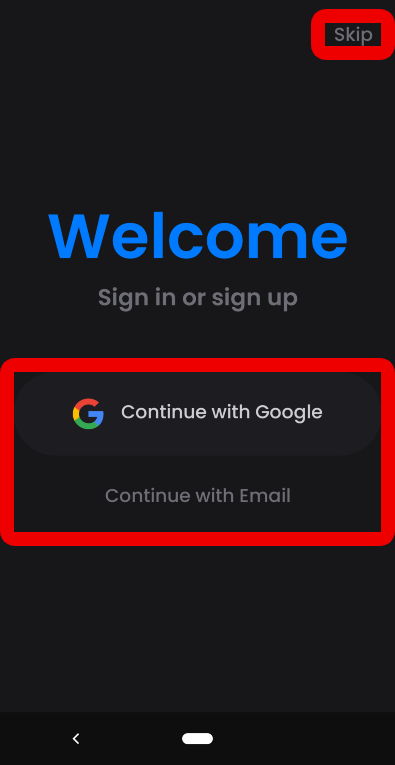
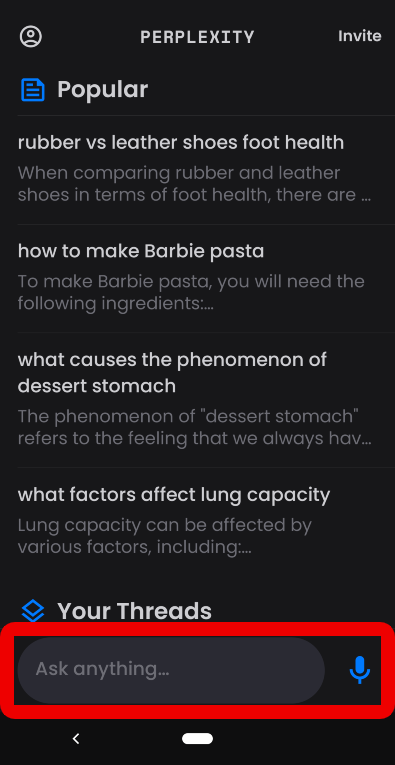
すると、大きな入力欄が表示されますので、質問を入力してから紙飛行機のマークを押すと送信されます。
必要に応じて、画面中央にある「All」を押して、WikipediaやYouTubeなど検索対象を絞ることができます。また、より精度の高いCopilotを押してから質問をすることもできます。
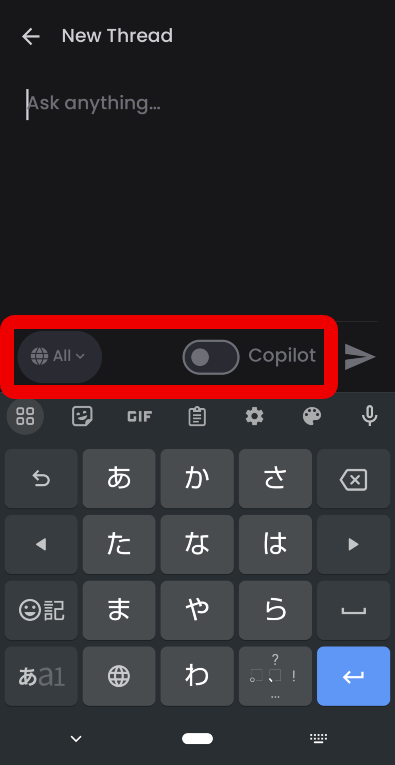
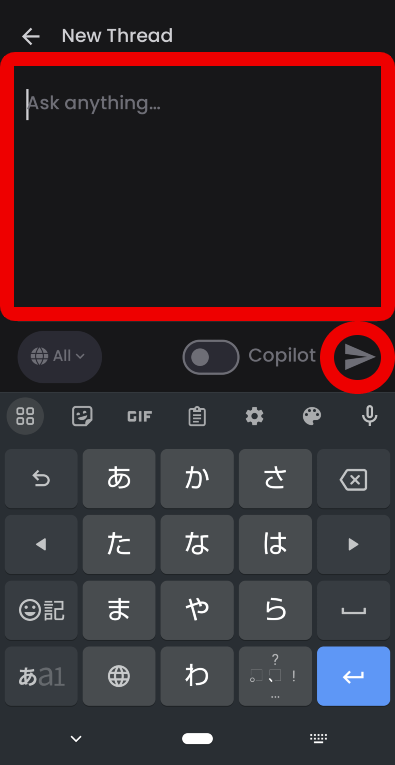
質問を送信すると回答を生成し、その参照元リンクも表示されます。追加で自動生成された関連する質問を押すか、入力して質問する事もできます。
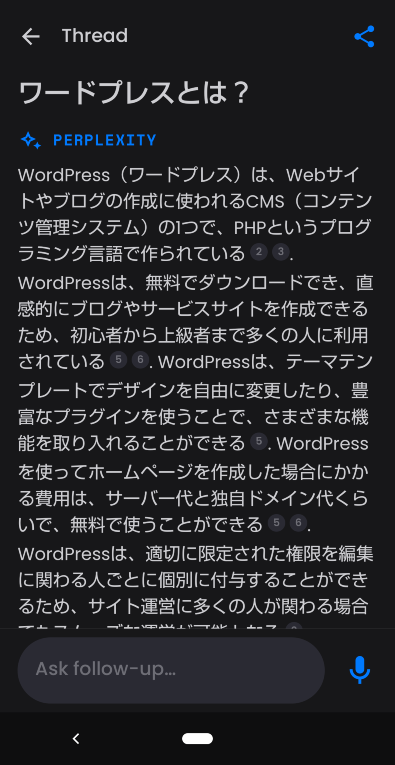
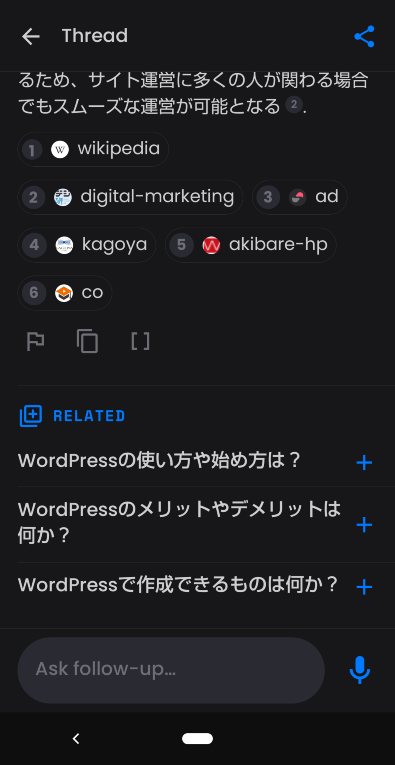
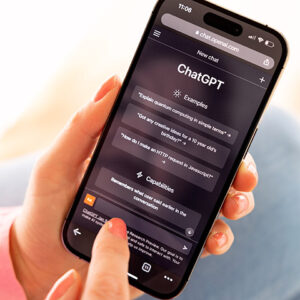
5月26日、「ChatGPT」のiPhone向けアプリが日本でも使えるようになりました。 2023年5月18日にiOSアプリとして米国でリリースされ、5月26日に日本でもリリースされた形です。ChatGPTのiOSアプリは、App Storeから無料でダウンロードできます。 チャットを通...
まとめ
Perplexity AIは、対話型のAI検索エンジンであり、日本語を含む多言語に対応しています。使い方も簡単ですし、類似AIツールと比べて回答の生成速度が速いのが特徴です。
より精度の高いCopilotが使えたり、Chrome拡張機能で簡単にWebページを要約できます。素早く最新情報を調べたり、文章生成をしたい場合に最適です。ぜひ活用してみてください。

Google Bardが2023年5月10日に日本語に対応しました。その実力はいかに。 この記事ではBardとChatGPTの両方を使いながら、機能を比較していきます。 Google Bardとは? Google Bardとは、Googleが開発した会話型人工知能のチャット...



























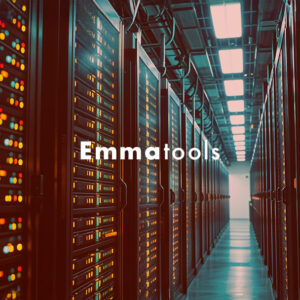
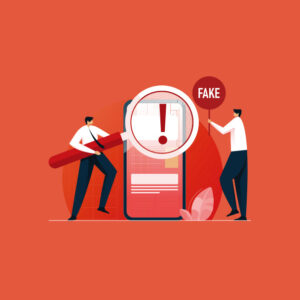





















コメント